易数一键还原是款专业性很强的数据恢复软件。易数一键还原官方版支持多种存储介质和多种文件恢复类型的数据恢复软件,能够帮助用户快速、高效地找回因各种意外情况而删除、丢失的数据。易数一键还原还支持多种数据恢复方式,用户可以根据自己的需要进行选择,非常方便。
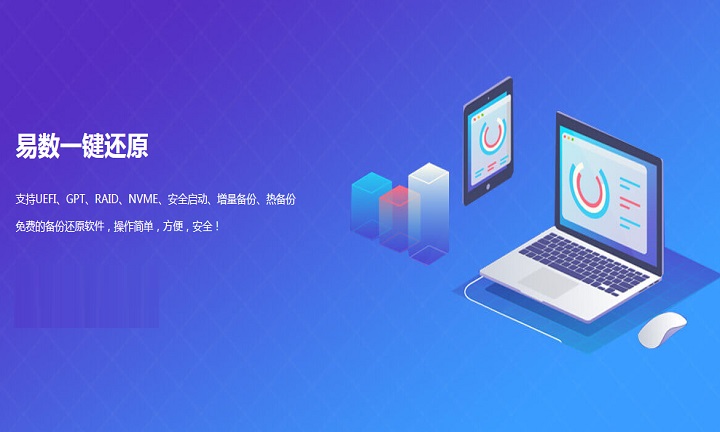

易数一键还原
最新版 v4.13.1.875人工检测,安全无毒
26.88MB
简体
WinAll
系统备份
399次
2025-03-12
22
软件介绍
易数一键还原是款专业性很强的数据恢复软件。易数一键还原官方版支持多种存储介质和多种文件恢复类型的数据恢复软件,能够帮助用户快速、高效地找回因各种意外情况而删除、丢失的数据。易数一键还原还支持多种数据恢复方式,用户可以根据自己的需要进行选择,非常方便。
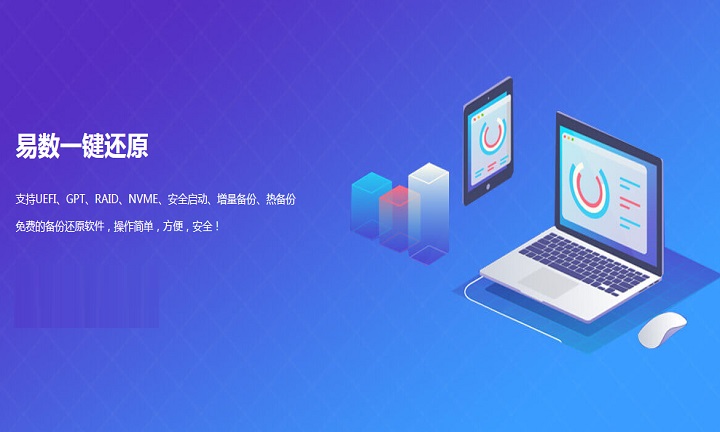
软件特色
1、系统与文件备份
支持PC机与服务器系统的备份与还原,即便存在系统保留分区,也不影响备份和还原操作。此外,软件还可以对非系统分区进行备份和还原。
2、支持UEFI和安全启动
支持EFI架构的操作系统的系统备份与还原软件。易数一键还原既支持传统的MBR分区,并且对于GPT系统分区的备份与还原同样支持!
3、基于DiskGenius内核
易数科技自主研发的备份与还原软件。基于DiskGenius内核,功能强大,安全稳定,确保您始终有可信赖的数据副本。
4、全中文向导式界面
易数一键还原使用了全中文的向导式操作界面,用户只需点击几下鼠标,即可轻松地完成系统备份及恢复工作。零技术基础初学者也能玩转电脑系统

软件功能
1、支持PC机与服务器系统的备份与还原,即便存在系统保留分区,也不影响备份和还原操作。此外,软件还可以对非系统分区进行备份和还原。
2、易数科技自主研发的备份与还原软件。基于DiskGenius内核,功能强大,安全稳定,确保您始终有可信赖的数据副本。
3、全中文的向导式操作界面,用户只需点击几下鼠标,即可轻松地完成系统备份及恢复工作。零技术基础初学者也能玩转电脑系统。
4、支持NVME协议,多模式IDE/SATA/SCSI/RAID;全面兼容Win10、及Win8、Win7、XP等操作系统。
5、支持热备份。一边工作,一边备份。涉及到系统分区的备份操作,无需重启电脑,在系统处于正常运转的状态下即可完成备份。
6.支持UEFI和安全启动。国内首款支持EFI架构的操作系统的系统备份与还原软件。易数一键还原既支持传统的MBR分区,并且对于GPT系统分区的备份与还原同样支持!
7、支持BitLocker分区备份。
8、备份与还原速度极快,生成的备份文件占用硬盘空间小。一般配置的电脑,备份与还原速度都在1G/每分钟以上,备份与还原一个Windows 10系统,只需要几分钟。
9、支持多种还原模式,确保在任何情况下都能将系统还原到正常的状态:支持在Windows正常运行时的系统还原;支持在电脑开机时,按F3键还原系统;支持制作USB启动盘,通过USB启动盘还原系统。
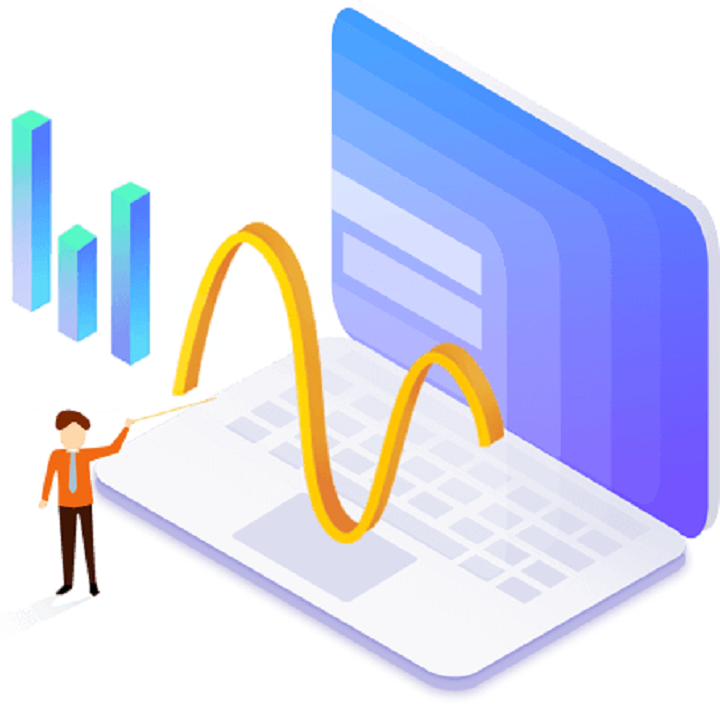
安装步骤
1、在本站下载最新安装包,一键安装
2、安装进行中,耐心等待,完成即可使用
使用方法
运行易数一键还原软件,在主界面中,点击“备份”按钮,就开始进入了备份系统的操作
此外,第一次运行易数一键还原软件时,软件会提示您备份系统,如果您选择“是”,软件也会开始备份系统的操作
备份操作的*个步骤是参数设置,易数一键还原软件会根据您电脑的硬盘使用状况,智能的为您选择*优的参数设置,大多数情况下,您直接点击“下一步”按钮即可。
易数一键还原支持增量备份与多时间点还原,您可以为本次备份添加备注,以供还原时参考,此外,你还可以设置备份操作结束后,是关闭电脑还是重新启动到Windows。
如果您想更改软件智能的参数设置,可以点击“*选项”按钮,在弹出的*备份选项窗口修改软件智能设置的备份选项,不过,除非您对系统备份与还原的知识非常了解,否则不建议您修改软件智能设置的备份选项,在绝大多数情况下,软件智能设置的备份选项都是*优的!
关于*选项的更多信息,请点击*选项。
接下来,易数一键还原软件会提示您,需要重新启动电脑。而且由于涉及到了磁盘底层,接下来的操作有可能会被防病毒软件警告或阻止,如下图所示,您放心,易数一键还原是*安全的,没有任何恶意的操作!
然后,易数一键还原软件会自动重启系统,进入到Dos模式,执行系统分区的备份操作,如下图所示:
易数一键还原的备份速度是非常快的,通常都能够达到1G/每分钟以上,备份一个Windows 7系统,只需要几分钟!如果您没有修改备份时默认的备份完成后的操作选项,易数一键还原备份完系统后,又会自动重新启动到Windows。
常见问题
问:易数一键还原启动项部署失败怎么办?
答:易数一键还原启动项部署失败在检查网络后重新部署。根据查询相世基配关公开信息锋唤显示易数一键还原启动项部署失败的原因是网络状况不佳,可以选择检查网搜指络环境后刷新重新部署还原。易数一键还原是易数科技自主研发的备份与还原软件。
问:易数一键还原怎么取消开机界面?
答:1.首先,按下Win+R键打开"运行"窗口,在窗口中输入"msconfig"并按下回车键,打开"系统配置"窗口。
2.切换到"引导"选项卡,找到"启动选项"中的"无GUI引导",勾选它。
3.点击"应用"按钮后再点击"确定",关闭窗口并重启电脑。
4.重启后即可发现开机时没有出现原来的开机界面。
更新日志
1、提高启动项的稳定性
2、增加较新的硬件支持
小编寄语
易数一键还原基于DiskGenius内核开发。一方面能够更好的兼容最新的技术方向,如UEFI启动、GPT分区、最新版本的Windows等,另一方面还提供了更多有特色的,又非常实用的功能。
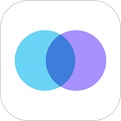
文件互传工具
官方3.6.10 / 120MB
1.1W 549 2025-01-27

电脑数据备份工具
官方版 v3.0.1 / 120MB
1.6K 90 2025-04-17

U盘启动盘的制作工具
官方装机版 v7.0.25.1115 / 120MB
880 48 2025-12-10

系统备份还原工具
官方版 v7.0.21.328 / 120MB
487 27 2025-04-10

电脑安全系统软件
1.5.0.726 / 120MB
440 24 2025-04-22

一键在线重装系统软件
最新版 v5.0.19.823 / 120MB
382 21 2023-10-21

好用的DOS工具
官方版 v9.3 / 120MB
347 19 2024-05-28

电脑备份软件
官方版 v1.0.0 / 120MB
308 17 2025-04-08

电脑一键还原软件
v18.0.18 / 120MB
296 16 2024-07-16

文件同步备份软件
最新版 v3.0.4.0 / 120MB
275 15 2025-04-11